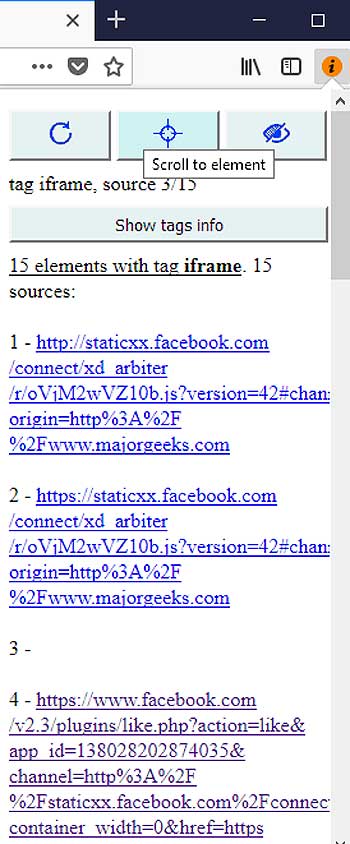Как известно, для отображения самого различного и, как правило, стороннего контента в HTML (скриптов рекламных и социальных сетей, встроенного видео и пр), на сайтах могут использоваться так называемые плавающие фреймы (или iframe).
С точки зрения веб-мастера использование ifame в ряде случаев действительно целесообразно (и выгодно).
Но вот посетители сайта не все и не всегда знают, что именно посредством таких фреймов рекламные и прочие компании могут сравнительно легко и скрытоно собирать (и собирают) персональные данные юзеров, к примеру, читают файлы cookies, «видят» IP-адрес, название браузера и прочую информацию.
Не пропустите: КАК БЫСТРО ПЕРЕКИНУТЬ ВСЕ ОТКРЫТЫЕ ВКЛАДКИ ИЗ CHROME В FIREFOX И НАОБОРОТ
С другой стороны, проверить страницу сайта на предмет использования плавающих фреймов тоже не сложно. Было бы желание.
Для этого в большинстве случаев достаточно просто открыть панель Инструментов разработчика браузера (кнопка F12 на клавиатуре) и бегло просмотреть исходный код веб-страницы (в Firefox эта функция даже называется «Инспектор«) и/или тут же прогнать через строку поиска запрос «ifrаme».
Способ железно работает, но требует времени, и потому все подряд сайты проверять так слишком хлопотно.
Так что, если на наличие iframe есть необходимость проверять страницы часто или в больших количествах, то гораздо удобнее юзать для этого отдельный программный инструмент.
Например, Check ifrаme. Это специальное расширение для браузера Firefox, которое полностью автоматизирует процесс выявления плавающих фреймов.
Не пропустите: ЗАЧЕМ НУЖЕН PROCESS PRIORITY MANAGER В FIREFOX И КАК ОТКЛЮЧАТЬ/ВКЛЮЧАТЬ? [АРХИВЪ]
После установки прога просто вывешивает в панели уведомлений фирменную иконку, которая работает в режиме «светофора» и цветом сигнализирует о результатах проверки страницы, открытой в браузере.
Цветов всего четыре:
- синий — страница не проверялась;
- зеленый — iframe не обнаружены;
- оранжевый — на странице выявлен минимум один iframe;
- фиолетовый — обнаружены iframe, из которых как минимум один соответствует источнику из списка пользователя.
Не пропустите: ПРОСМОТР ЗАБЛОКИРОВАННЫХ РЕСУРСОВ В FIREFOX: КАК ЭТО ДЕЛАЕТСЯ
Теги ifrаme на страницах расширение ищет с помощью функции document.getElementsByTagName(). При необходимости страницу можно проверить повторно (меню настроек открывается кликом по значку расширения).
Check iframe также отображает источники всех выявленных тегов. Функционал программки позволяет вывести панель Check iframe в окно браузера Firefox, так удобнее добавлять источники в свой список.
По факту обнаружения источника из списка, расширение предупредит об этом отдельным уведомлением. Подробнее — на странице проекта в магазине расширений Firefox (вот линк).